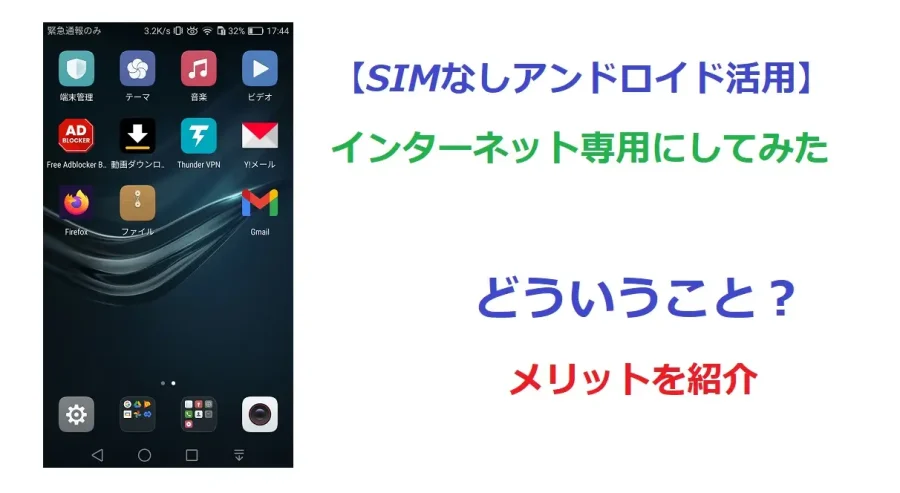BUFFALOコンパクト無線WiFiルーターを家庭用で使ってみた

格安Wi-Fiルーターを探していますか?
ここでは、Wi-Fiルーターに関して次のような悩みを解決できます。
- Wi-Fiルーターの買い替えで悩んでる
- Wi-Fiルーターの値段が高すぎる
- 1人暮らし~家族4人まで対応できるWi-Fiルーターを探してる
まず初めに、自宅やアパートに「インターネット回線」が設置されている必要があります。
インターネット回線を申込む必要があります。ここではインターネット回線会社の案内を省略していますので、ご了承ください。
最近のアパートやマンションでは、インターネットケーブルが設置されているのが普通になってきました。
もし、インターネットケーブルが設置されていないなら、まずはインターネット回線から契約しましょう。
古いWi-Fiルーターを使っているとどうなるの?
- 速度が遅い:
古いルーターは、最新の技術を備えた新しいルーターと比較して、通信速度が遅い場合があります。 - 範囲が狭い:
古いルーターは、ワイヤレス信号を広範囲に送信することができない場合があります。
大きな家やオフィスでワイヤレスネットワークが十分にカバーされないことがあります。 - セキュリティ脆弱性:
古いルーターは、最新のセキュリティ機能を備えた新しいルーターと比較して、より脆弱である場合があります。
ハッキングやマルウェアの攻撃を受ける可能性があります。 - 新しい機能がサポートされない:
古いルーターには、最新のWi-Fi規格や新しい機能がサポートされていない場合があります。したがって、年々新しくなる最新のパソコン、スマホ、ワイヤレスデバイスやアプリケーションに対応できない場合があります。
Wi-Fiルーターを選ぶとき何を見ればいい?
Wi-Fiルーターを選ぶ際には、次の条件を確認することが重要です。
- Wi-Fi規格:
最新のWi-Fi規格に対応していることが望ましいです。現在の主流はWi-Fi 6で、高速で信頼性の高いインターネット接続を提供できます。 - 通信速度:
ルーターの通信速度が高いことが重要です。通常、ルーターの通信速度は、単位時間あたりの最大転送速度で表されます。最新のWi-Fi 6規格の場合、通信速度は数ギガビット/秒に達することができます。 - ワイヤレス規格:
ルーターは、IEEE 802.11ax(Wi-Fi 6)規格をサポートしている必要があります。 - イーサネットポート:
光回線を使用する場合、ルーターにはギガビットイーサネットポートが必要です。 - MU-MIMO:
複数の端末が同時に通信できるようにする機能があると、同時に複数のデバイスでネットワークを利用できるため、ネットワークの速度や効率性が向上します。 - セキュリティ機能:
セキュリティ機能が充実しているルーターを選ぶことが望ましいです。最新のルーターには、WPA3などの高度なセキュリティ機能が搭載されています。
これらの条件を確認して、自分の使い方に合ったWi-Fiルーターを選びましょう。
初心者にとっては何を言っているのか理解するには難しいです。超かんたんに申しますと、
Wi-Fiルーターも消耗品
Wi-Fiルーターは電化製品です。古いWi-Fiルーターは省電力型ではありません。
また、セキュリティ対策も古いです。あるいはセキュリティ対策もないものがあります。Wi-Fiルーターの相場は安くて2,000円ほどから1万円以上もします。
BUFFALO 無線LAN親機トラベルルーター WMR-433W2

BUFFALO 無線LAN親機トラベルルーター WMR-433W2 は、とにかく超コンパクト軽量なので、梱包を開けたときはさすがにびっくりしました。
- 電源コード
- インタネットケーブル(30㎝ほど)
- 取り扱い説明書(日本語)
同時接続台数を調べようと、梱包や説明書、BAFFLO公式ページなどを探しましたが、どこにも明記されていません。
自宅で使っているスマホは6台とパソコン3台です。
今のところ快適に接続できています。

インターネット回線が設置されているアパートで、インターネット接続したいけどWi-Fiルーターが必要です。
費用を抑えてすぐにでもWiFiルーターが必要なとき、「BUFFALO 無線LAN親機トラベルルーター WMR-433W2」は、一人暮らしや家庭用で使えます。
トラベルルーターという名前だからトラベル用かな?
普通のWi-Fiルーターより品質が落ちるかな?
と思っていましたが、問題なく通信速度と受信感度が高い。
自宅用で使えます。
通常のルーターとして使用する場合
超かんたん接続設定
BUFFALO 無線LAN親機トラベルルーター WMR-433W2の接続設定方法は、
- 「付属電源コード」を接続し
- 「インタネット回線ケーブル」を接続するだけ
スマホやパソコンでBUFFALO WMR-433W2の「SSID(アンテナの名前)」を見つけて、タップ。
SSIDを確認して、ログイン時のパスワードを入力。
パスワードは本体背面のシールに記載されています。
Wi-Fiのアンテナが部屋まで弱い場合、中継器として設定できます。
中継器として使用するのは、あまりおススメではありません。
なぜかと言うと、接続台数が1台のみに限定されるからです。
しかし、1台だけの使用が目的であれば、中継器としても良質です。
中継器として利用する場合
取り扱い説明書にて、中継器として使用する設定方法が記載されています。
初心者でも設定できますので、こちらに関しては取り扱い説明書にてご確認ください。
【使用感想】
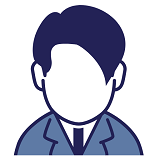
自宅に設置して、2か月ですが、アンテナ感度問題ありません。
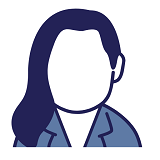
古くなったAirStationのほうが、ネット途切れやアンテナ感度がガタ落ちだったので、これ、コスパが最高ですね。

旅行を頻繁にする方にとって、持ち運び便利なので、ホテルでWi-Fiルーターとしても便利です。
購入して1年なりますが、問題なく使えています。